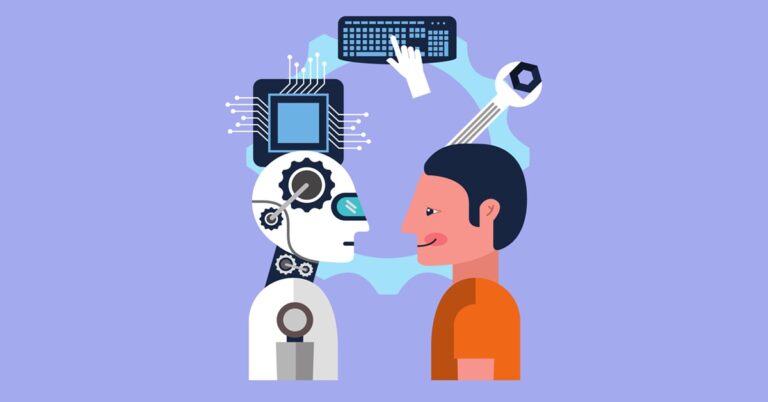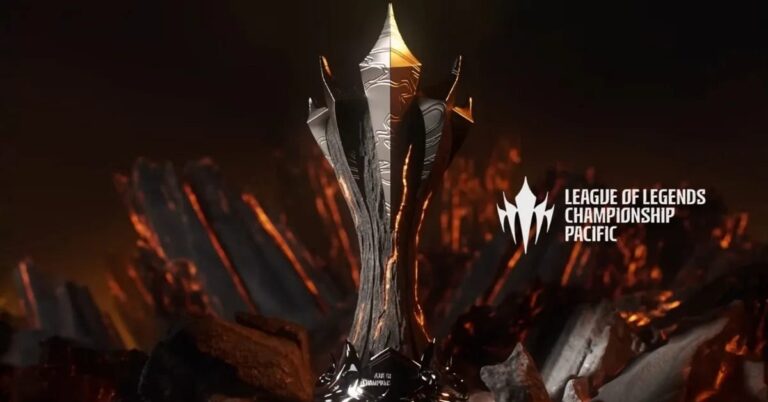Test keyboard online là cách nhanh nhất để kiểm tra bàn phím laptop, PC miễn phí, phát hiện phím liệt, kẹt hay ghosting chỉ trong 1 phút. Thay vì tải phần mềm phức tạp, bạn có thể test bàn phím online ngay tại đây với công cụ tương tác. Tại Hoàng Hà Mobile, chúng tôi giới thiệu top website test keyboard online tốt nhất 2025, kèm hướng dẫn chi tiết và mẹo khắc phục lỗi phổ biến.
Tại sao cần thực hiện Test Keyboard?
Trong quá trình sử dụng sẽ không tránh khỏi tình trạng bàn phím máy tính gặp vấn đề như đơ, liệt không gõ được,… Lúc này, bạn cần sử dụng website để kiểm tra, xác nhận tình trạng của bàn phím máy tính. Ngoài ra, khi cần mua bàn phím mới, bạn cần kiểm tra trước khi đưa ra quyết định. Do đó, Test Keyboard là việc làm quan trọng, cần thiết mà người dùng máy tính cần biết.
Thông thường, người dùng kiểm tra bàn phím bằng cách mở ra và dùng tay gõ. Tuy nhiên, cách kiểm tra bàn phím này không hiệu quả và khoa học. Để kết quả kiểm tra chính xác nhất, bạn nên sử dụng website miễn phí. Đây là cách kiểm tra bàn phím một cách nhanh chóng và có kết quả chính xác cao.
Top 4 website Test Keyboard online tốt nhất hiện nay
Hiện nay, sự xuất hiện của các phần mềm test bàn phím giúp người dùng kiểm tra và phát hiện lỗi nhanh chóng. Dưới đây, chúng tôi sẽ gợi ý 4 phần mềm kiểm tra bàn phím được đánh giá chất lượng nhất cho các bạn tham khảo:
IObit Keyboard
Website để kiểm tra bàn phím đầu tiên mà chúng tôi muốn giới thiệu tới bạn đó là IObit. Trang web này sở hữu đa tính năng giúp người dùng kiểm tra bàn phím hoàn toàn miễn phí. Không chỉ vậy, người dùng còn có thể kiểm tra webcam, micro, âm thanh, tốc độ internet,…
Cách kiểm tra bàn phím bằng website IObit khá đơn giản, bạn chỉ cần kết nối bàn phím với máy tính. Sau đó, truy cập website IObit -> chọn mục keyboard, cuối cùng bạn chỉ cần gõ từng phím một để kiểm tra. Những phím nào sử dụng được thì hệ thống sẽ tự bôi đen đánh dấu để người dùng biết được.
Bước 1: Trước tiên, bạn hãy truy cập địa chỉ website https://www.iobit.com/en/index.php
Bước 2: Tiếp theo, bạn hãy chọn mục Must-have Tools ở phía bên phải màn hình -> bấm chọn Keyboard test
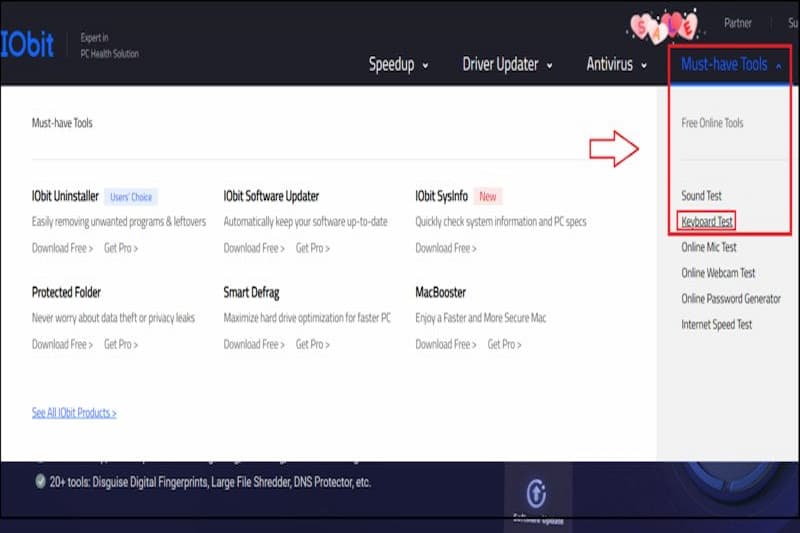
Bước 3: Thực hiện gõ phím để kiểm tra, nếu phím hoạt động tốt sẽ hiển thị màu xám trên bàn phím ảo.
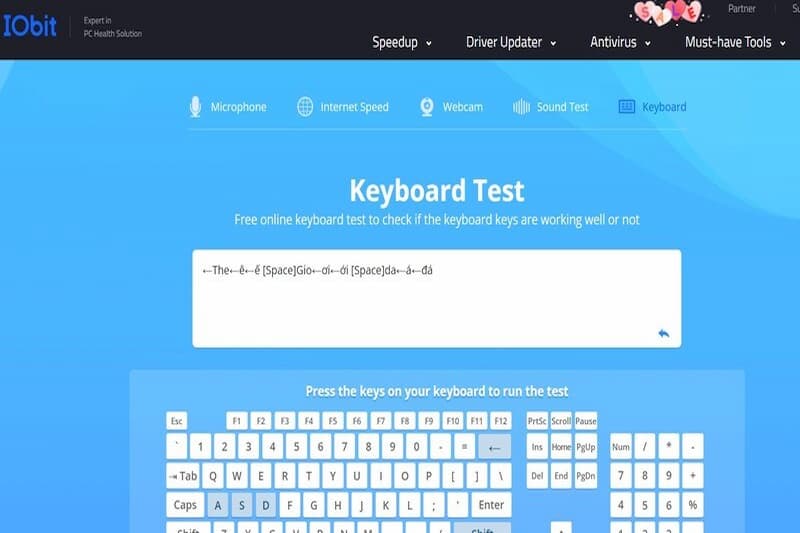
Ratatype
Website Test Keyboard online tiếp theo mà chúng tôi muốn giới thiệu tới các bạn đó là Ratatype. Website này cho phép người dùng thực hiện kiểm tra bàn phím hoàn toàn miễn phí. Người dùng chỉ cần gõ văn bản trong đoạn văn sau đó hệ thống nhận tín hiệu và báo lỗi nếu có. Bên cạnh đó, bạn có thể dùng Ratatype để luyện gõ máy tính bằng 10 ngón nhanh chóng. Ratatype thường xuyên cung cấp bài học miễn phí giúp bạn nâng cao kỹ năng sử dụng bàn phím máy tính.
Bước 1: Đầu tiên, bạn hãy mở trình duyệt trên máy tính và truy cập website https://www.ratatype.com/typing-test/
Bước 2: Tiếp theo, bạn hãy chọn vào mục Take a typing test for free được đánh dấu bởi màu vàng.
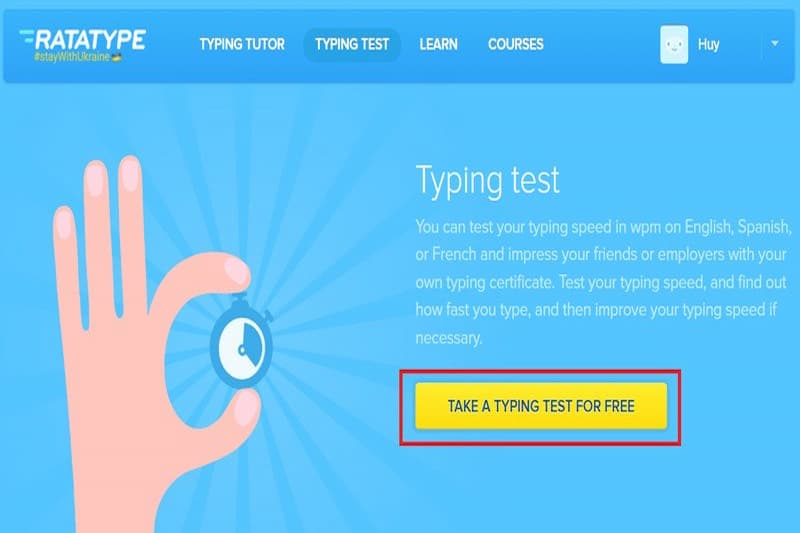
Bước 3: Chọn Start typing now để bắt đầu thực hiện Test Keyboard.
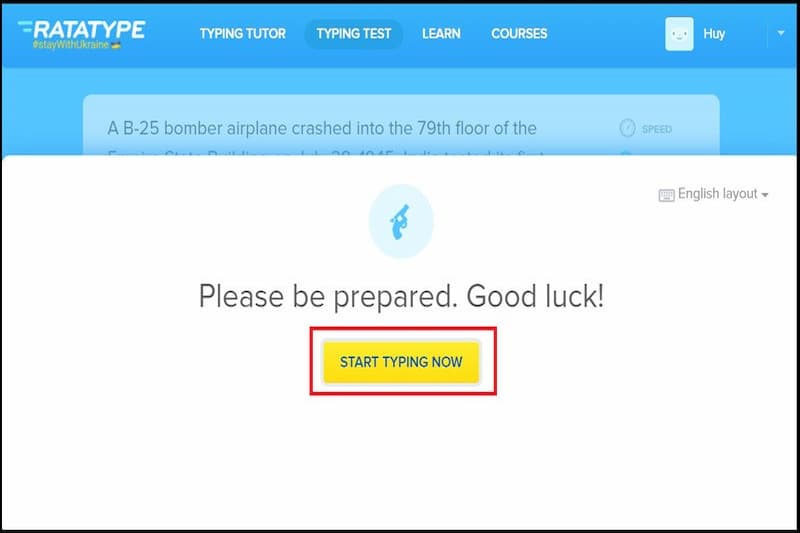
Bước 4: Bạn hãy thực hiện gõ theo đoạn văn bản mẫu. Qua đó, hệ thống sẽ giúp bạn phát hiện phím bị lỗi, không sử dụng được.
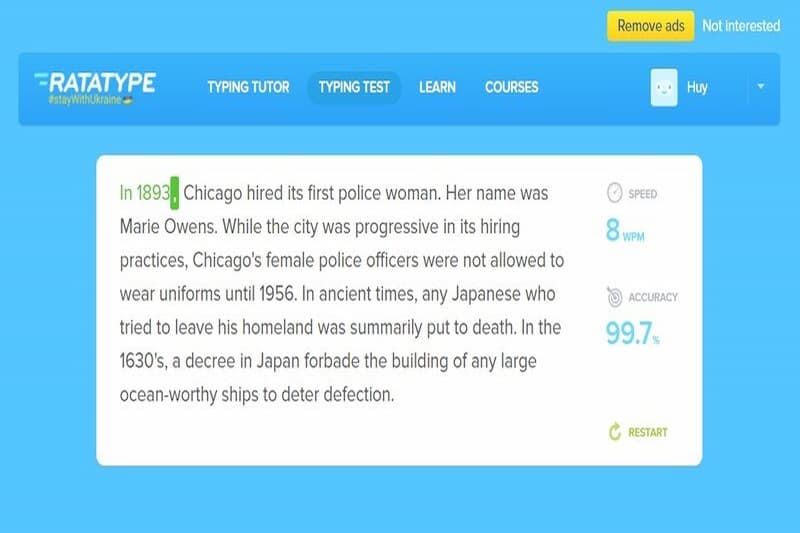
PassMark KeyboardTest
Một trong những công cụ kiểm tra bàn phím máy tính không nên bỏ qua đó là PassMark. Đây là ứng dụng hàng đầu để kiểm tra hiệu suất cả phần cứng lẫn phần mềm trên máy tính. Đặc biệt, ứng dụng PassMark thường được sử dụng để đánh giá hiệu năng CPU.
Sự ra đời của phần mềm KeyboardTest để hỗ trợ người dùng Test Keyboard, kiểm tra đèn led,… Nếu phím nào hiển thị màu xanh lá là hoạt động tốt và ngược lại. Sau đây là cách kiểm tra bàn phím bằng PassMark KeyboardTest chi tiết:
Bước 1: Đầu tiên, bạn hãy truy cập website https://www.passmark.com/products/keytest/. Tiếp theo, bạn hãy chọn mục download để thực hiện tải xuống ứng dụng.
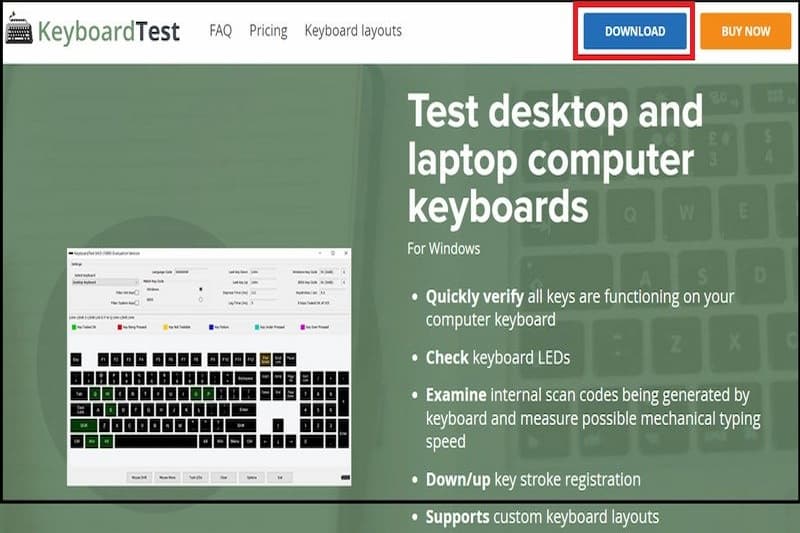
Bước 2: Chờ đợi ứng dụng tải xuống máy tính thành công, bạn hãy mở ứng dụng -> chọn mục Countine.
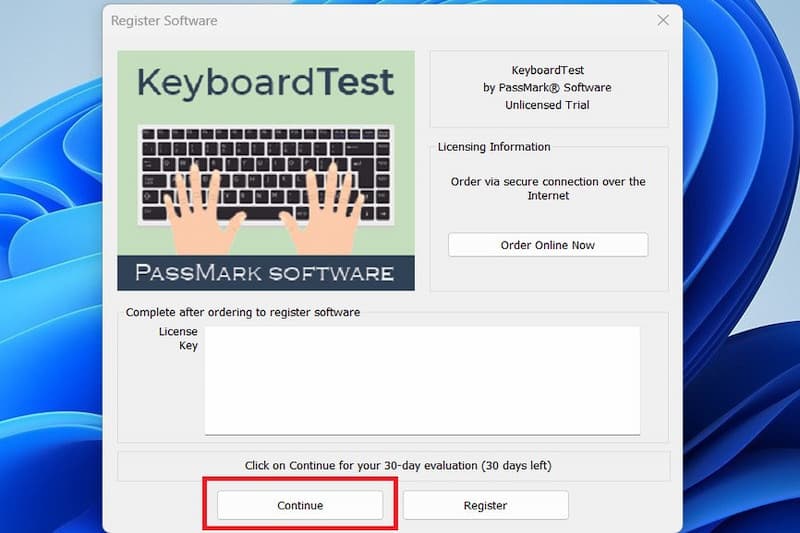
Bước 3: Lúc này, bạn hãy gõ từng phím để hệ thống kiểm tra. Trường hợp, phím hiện màu xanh là ổn định.
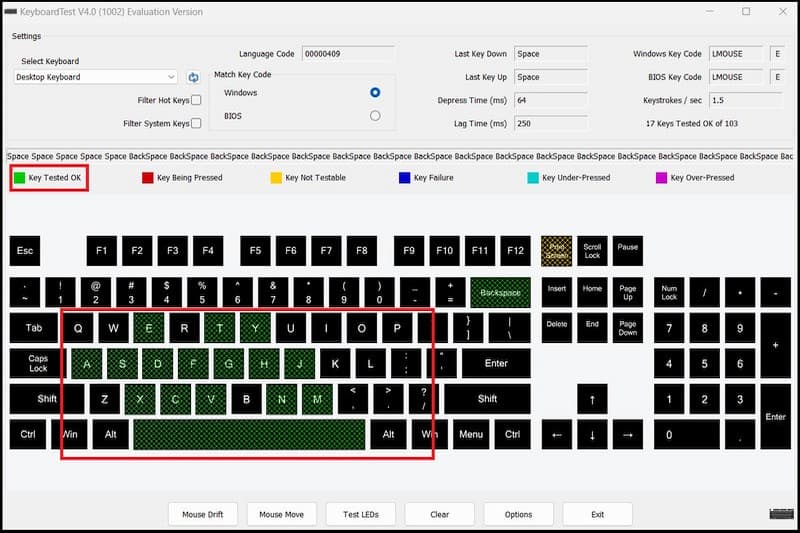
Keyboard Test Utility
Keyboard Test Utility là một ứng dụng kiểm tra bàn phím máy tính cần tải xuống. Công cụ Test Keyboard online sở hữu giao diện thân thiện, dễ sử dụng ngay cả với người mới. Sử dụng Keyboard Test Utility sẽ giúp bạn dễ dàng tìm ra phím bị lỗi hoàn toàn miễn phí. Trước tiên, bạn cần tải xuống ứng dụng sau đó thực hiện gõ phím để hệ thống kiểm tra. Sau khi kiểm tra, bàn phím ảo sẽ chuyển màu vàng nếu vẫn ổn, trường hợp bàn phím vẫn giữ nguyên màu là có lỗi.
Bước 1: Tương tự như trên, đầu tiên bạn hãy truy cập website Keyboard Test Utility -> chọn mục Download để tải ứng dụng về thiết bị.
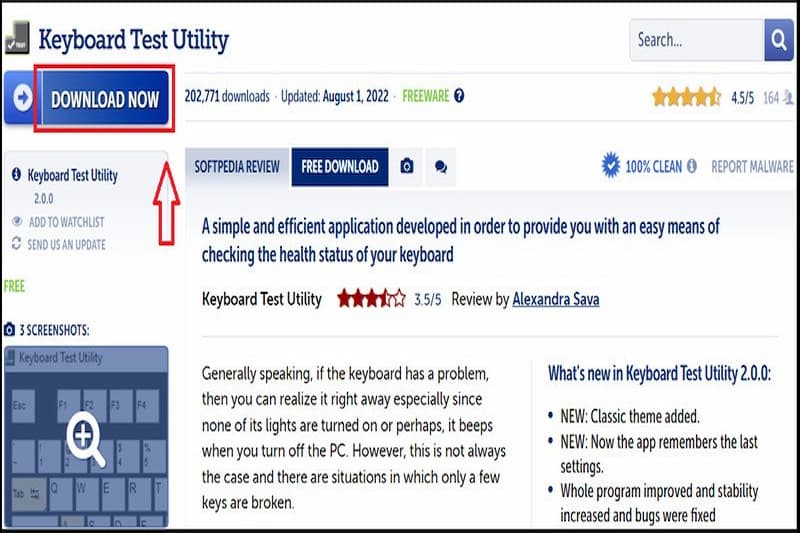
Bước 2: Tiếp theo, bạn hãy bấm vào file để mở ứng dụng sau đó thực hiện gõ văn bản. Nếu bàn phím đổi sang màu vàng là hoàn toàn bình thường. Những phím đã gõ nhưng không đổi màu tức là bị lỗi. Như vậy, bạn sẽ nhanh chóng nhận ra phím bị lỗi để tìm cách khắc phục.
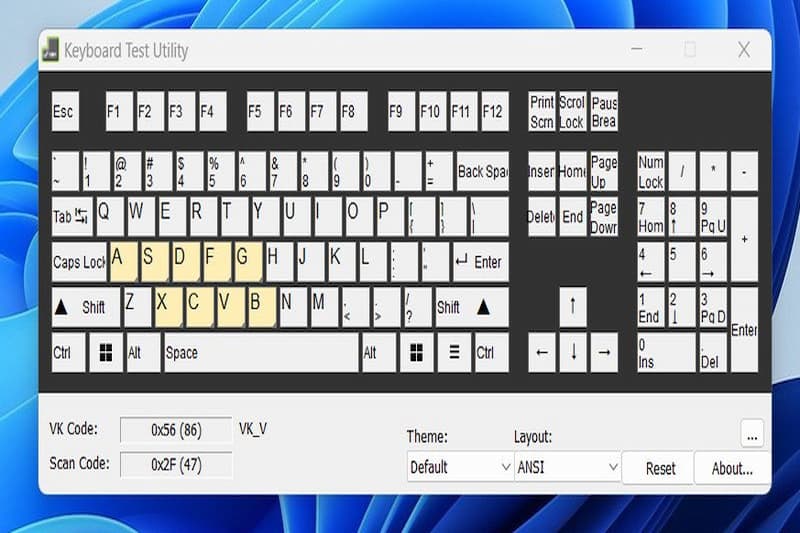
Cần kiểm tra những yếu tố nào trên bàn phím?
Bên cạnh việc sử dụng phần mềm để Test keyboard, người dùng cần kiểm tra các yếu tố bên ngoài, kiểm tra âm thanh, chất lượng switch của bàn phím,… Sau đây, chúng tôi sẽ gợi ý cần kiểm tra những yếu tố nào khi mua bàn phím:
Bên ngoài bàn phím
Khi mua bàn phím máy tính, trước tiên bạn cần kiểm tra bên ngoài. Bạn hãy kiểm tra bàn phím có vết xước hay biến dạng không. Bên cạnh đó, bạn cần quan sát các phím có thẳng hàng không. Mặc dù là bàn phím cơ nhưng ít có hiện tượng switch nhưng bạn vẫn cần chú trọng để không ảnh hưởng tới tính thẩm mỹ và quá trình sử dụng.
Tiếp theo, bạn hãy kiểm tra tem bảo hành ở mặt sau hoặc dán ngay bên cạnh. Việc kiểm tra tem bảo hành giúp bạn bảo vệ quyền lợi nếu chẳng may bàn phím bị lỗi. Một trong những việc bạn cần làm để kiểm tra bên ngoài bàn phím đó là cầm bàn phím lên lắc nhẹ xem có âm thanh lạ không? Nếu phát hiện âm thanh không bình thường thì bạn nên cân nhắc.

Khi mua bàn phím, bạn đừng quên kiểm tra keycap, chỉ cần dùng keypuller kéo nhẹ một vài phím để kiểm tra có vết bẩn sau keycap không. Nếu bàn phím mới sẽ không có vết bẩn sau keycap và ngược lại. Trước khi Test Keyboard bằng phần mềm, bạn nên kiểm tra kết nối còn nguyên vẹn không? Hãy xem kỹ đầu kết nối để quá trình kết nối diễn ra bình thường.
Cuối cùng, bạn hãy kiểm tra chân chống bàn phím với độ nghiêng phù hợp chưa. Việc làm này tuy đơn giản nhưng có vai trò quan trọng giúp quá trình trải nghiệm của bạn tốt hơn.
Hoạt động bàn phím
Sau khi kiểm tra bên ngoài, người dùng cần kiểm tra hoạt động bên trong của bàn phím. Như chúng tôi đã chia sẻ ở trên, để Test Keyboard nhanh chóng và chuẩn xác nhất thì bạn nên sử dụng phần mềm. Những phần mềm kiểm tra bàn phím ở trên đều cho phép người dùng miễn phí. Bạn có thể kiểm tra từng phím, đánh giá tốc độ nảy, âm thanh thanh khi gõ,… Khi kiểm tra bàn phím bằng phần mềm, bạn cần chú ý tránh một số lỗi sau:
- Thứ nhất, lỗi gõ 2 lần phím, lỗi gõ 3 lần phím.
- Thứ hai, nếu bàn phím có đèn LED, bạn cần lưu ý kiểm tra mức độ sáng tối của từng phím.
- Thứ ba, trong quá trình kiểm tra, bạn nên gõ phím với tốc độ khác nhau để xem xét độ nảy, độ phản hồi của phím có ổn không?
Âm thanh bàn phím
Tiếp theo, bạn hãy thực hiện Test Keyboard về khía cạnh âm thanh. Thông thường, mỗi loại switch mang âm thanh khác nhau. Nếu bạn có nhiều thời gian, hãy kiểm tra từng loại switch bằng cách nghe âm thanh từ keycap đập xuống nắp switch. Qua đó, keycap dày sẽ phát ra âm thanh trầm còn keycap mỏng sẽ có âm thanh thánh thót hơn. Như vậy, bạn có thể xác định chất lượng của keycap bàn phím.

Bên cạnh việc kiểm tra âm thanh, bạn có thể kiểm tra chất liệu của keycap. Bạn hãy tháo keycap và xem chất liệu, nếu làm bằng nhựa trắng đục, mỏng sẽ rẻ tiền hơn so với keycap viền dày. Đây cũng là một yếu tố để bạn xác định bàn phím có chất lượng với giá tiền không?
Chất lượng switch
Kiểm tra chất lượng switch là một trong những yếu tố trong quá trình Test Keyboard. Để kiểm tra chất lượng switch, bạn hãy trực tiếp gõ lên bàn phím và cảm nhận. Bạn có thể gõ với tốc độ nhanh, chậm trong khoảng thời gian 7 đến 10 phút. Lúc này, bạn có thể đánh giá chất lượng switch có đáng để lựa chọn không?

Đèn nền của bàn phím
Đối với những bàn phím được trang bị đèn nền, người dùng cần kiểm tra đến chi tiết này. Nếu đèn nền không đủ độ sáng thì ở dưới đèn tuýp sẽ gần như không xuất hiện. Ngoài cách quan sát bằng mắt thường, bạn có thể sử dụng điện thoại quay phím ở chế độ 50 hình/ giây nếu thấy đèn rung thì không đảm bảo chất lượng.

Chế độ hậu mãi
Bạn có thể tham khảo các đơn vị cung cấp uy tín về mức giá, nguồn hàng, mẫu mã,.. Sau đó, dựa trên nhu cầu sử dụng, tài chính của mình để chọn mua bàn phím. Cuối cùng, bạn hãy kiểm tra chế độ bảo hành của bàn phím máy tính trước khi chọn mua. Hãy đảm bảo bạn được đổi trả bàn phím trong thời gian nhất định do lỗi của nhà sản xuất.
Câu Hỏi Thường Gặp Về Test Keyboard Online
Test bàn phím online có chính xác không?
Có, công cụ ghi nhận tín hiệu trực tiếp từ bàn phím, chính xác như phần mềm chuyên dụng. Tắt Unikey trước khi test để tránh lỗi.
Làm sao test phím Fn trên laptop?
Giữ Fn + nhấn phím F để kiểm tra chức năng phụ (âm lượng, sáng màn hình).
Phím liệt sau test thì sao?
Vệ sinh bụi bẩn, cập nhật driver. Nếu không hết, thay bàn phím tại Hoàng Hà Mobile (báo giá từ 500k).
Test bàn phím MacBook khác gì?
Sử dụng layout Mac trên keytest.vn, kiểm tra thêm Touch Bar.
Tạm Kết
Tóm lại, test keyboard online giúp bạn kiểm tra bàn phím laptop/PC miễn phí, nhanh chóng chỉ với vài cú click. Sử dụng ngay top tool trên để phát hiện lỗi kịp thời. Nếu cần thay bàn phím hoặc tư vấn, liên hệ Hoàng Hà Mobile ngay hôm nay để được hỗ trợ miễn phí!
XEM THÊM: